Wollten Sie schon immer Ihre Lieblings-RSS-Feeds im E-Mail-Client von Evolution abrufen? Dank des Evolution RSS-Reader-Plugins können Sie das! Es fügt RSS-Funktionen hinzu, mit denen Sie Ihre bevorzugten RSS-Feed-Elemente abrufen können. So richten Sie es ein.

Evolution-E-Mail unter Linux installieren
Das Evolution RSS-Reader-Plugin benötigt den Evolution E-Mail- Client, um zu funktionieren. Aus diesem Grund müssen wir uns ansehen, wie Sie den Evolution-E-Mail-Client auf Ihrem Computer installieren.
Evolution ist für die meisten Linux-Betriebssysteme verfügbar. Um die Installation des Evolution-E-Mail-Clients auf Ihrem Linux-PC zu starten, öffnen Sie ein Terminalfenster. Sie können ein Terminalfenster öffnen, indem Sie Strg + Alt + T auf der Tastatur drücken . Oder öffnen Sie das App-Menü und suchen Sie nach „Terminal“.
Sobald das Terminalfenster geöffnet ist, befolgen Sie die unten aufgeführten Anweisungen zur Befehlszeileninstallation, die dem derzeit verwendeten Linux-Betriebssystem entsprechen.
Ubuntu
Unter Ubuntu kann die Evolution-Anwendung einfach mit dem folgenden Apt- Befehl installiert werden .
sudo apt installieren evolution
Debian
Wenn Sie Debian verwenden , können Sie Evolution auf Ihrem System einrichten, indem Sie den folgenden Apt-get- Befehl verwenden.
sudo apt-get install evolution
Arch Linux
Unter Arch Linux kann der Evolution-E-Mail-Client über den Pacman- Befehl installiert werden .
sudo pacman -S evolution
Fedora
Wenn Sie Fedora Linux verwenden , kann der Befehl dnf verwendet werden, um die Evolution-App zu installieren.
sudo dnf installieren evolution
OpenSUSE
Um Evolution unter OpenSUSE zum Laufen zu bringen, verwenden Sie den folgenden Zypper- Befehl.
sudo zypper installieren evolution
Installieren des Evolution RSS-Reader-Plugins unter Linux
Der Evolution-E-Mail-Client ist jetzt installiert. Es reicht jedoch nicht aus, nur den E-Mail-Client zu installieren, da das Evolution-RSS-Plugin nicht mitgeliefert wird. Damit das Evolution RSS-Plugin funktioniert, müssen Sie das Plugin manuell einrichten.
Um das Evolution RSS-Plugin auf Ihrem Linux-PC einzurichten, öffnen Sie ein Terminalfenster auf dem Linux-Desktop. Sie können ein Terminalfenster auf dem Linux-Desktop starten, indem Sie Strg + Alt + T auf der Tastatur drücken . Oder suchen Sie im App-Menü nach „Terminal“, um es auf diese Weise zu öffnen.
Sobald das Terminalfenster geöffnet und einsatzbereit ist, befolgen Sie die Installationsanweisungen unten, die Ihrem Linux-Betriebssystem entsprechen, um das Evolution RSS-Plugin auf Ihrem Computer einzurichten.
Ubuntu
Unter Ubuntu ist das Evolution RSS-Plugin für die Installation auf jeder Ubuntu-Version ab 16.04 bis 20.10 verfügbar. Um das Plugin zu installieren, verwenden Sie den folgenden Befehl apt install .
sudo apt install evolution-rss
Debian
Unter Debian Linux, von Debian 9 bis Debian 10, 11 und Sid, können Sie das Evolution RSS-Plugin aus dem Software-Repository „Main“ zum Laufen bringen. Um es zu installieren, verwenden Sie den folgenden Apt-get- Befehl.
sudo apt-get install evolution-rss
Arch Linux
Unter Arch Linux können Sie das Evolution RSS-Plugin über das Software-Repository „Community“ auf Ihrem System zum Laufen bringen. Um die Installation zu starten, stellen Sie sicher, dass „Community“ aktiviert ist. Verwenden Sie danach den Pacman- Befehl.
sudo pacman -S evolution-rss
Fedora
Auf Fedora 32, 33 und Fedora Rawhide steht das Evolution RSS-Plugin zur Installation zur Verfügung. Um es auf Ihrem Computer einzurichten, verwenden Sie den folgenden Dnf- Befehl unten.
sudo dnf install evolution-rss
OpenSUSE
Unter OpenSUSE unterstützen die offiziellen Software-Repositorys das Evolution RSS-Plugin nicht. Es ist jedoch möglich, das Plugin über ein Drittanbieter-Repository zu installieren. Um es zum Laufen zu bringen, gehen Sie zum OpenSUSE Build Service , wählen Sie Ihre Distribution aus und installieren Sie sie.
So verwenden Sie das Evolution-RSS-Plugin
Um das Evolution-RSS-Plugin zu verwenden, starten Sie den Evolution-E-Mail-Client. Sobald es geöffnet ist, verwenden Sie den Startassistenten, um Ihr E-Mail-Konto zu konfigurieren, falls Sie dies noch nicht getan haben. Sie müssen Ihr E-Mail-Konto in Evolution eingerichtet haben, um dieses Plugin verwenden zu können.
Nachdem Sie Ihr E-Mail-Konto in der Evolution-E-Mail-App konfiguriert haben, suchen Sie das Menü „Bearbeiten“ und klicken Sie mit der Maus darauf. Nachdem Sie die Schaltfläche „Bearbeiten“ mit der Maus ausgewählt haben, suchen Sie nach der Option „Einstellungen“ und klicken Sie mit der Maus darauf.
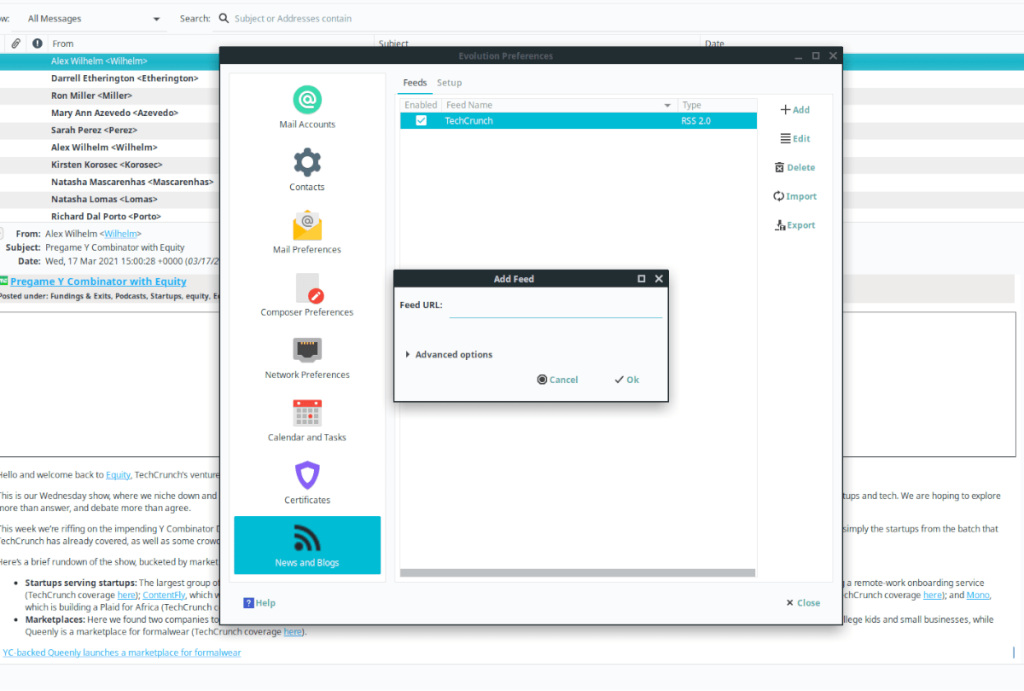
Im Fenster "Einstellungen" stehen mehrere Optionen zur Auswahl. Suchen Sie ganz unten nach „News and Blogs“ und wählen Sie es mit der Maus aus. „News and Blogs“ ist der Konfigurationsbereich von Evolution RSS.
Suchen Sie in „Nachrichten und Blogs“ die Schaltfläche „Hinzufügen“ und klicken Sie darauf, um einen neuen Feed hinzuzufügen. Wiederholen Sie diesen Vorgang, bis alle Feeds zur Evolution-Mail-App hinzugefügt wurden.

Wenn Sie alle RSS-Feeds zu Evolution hinzugefügt haben, werden RSS-Elemente im Abschnitt „Nachrichten und Blogs“ der Seitenleiste in Evolution angezeigt. Um einen RSS-Artikel zu lesen, klicken Sie auf „News and Blogs“, gefolgt vom Feed.


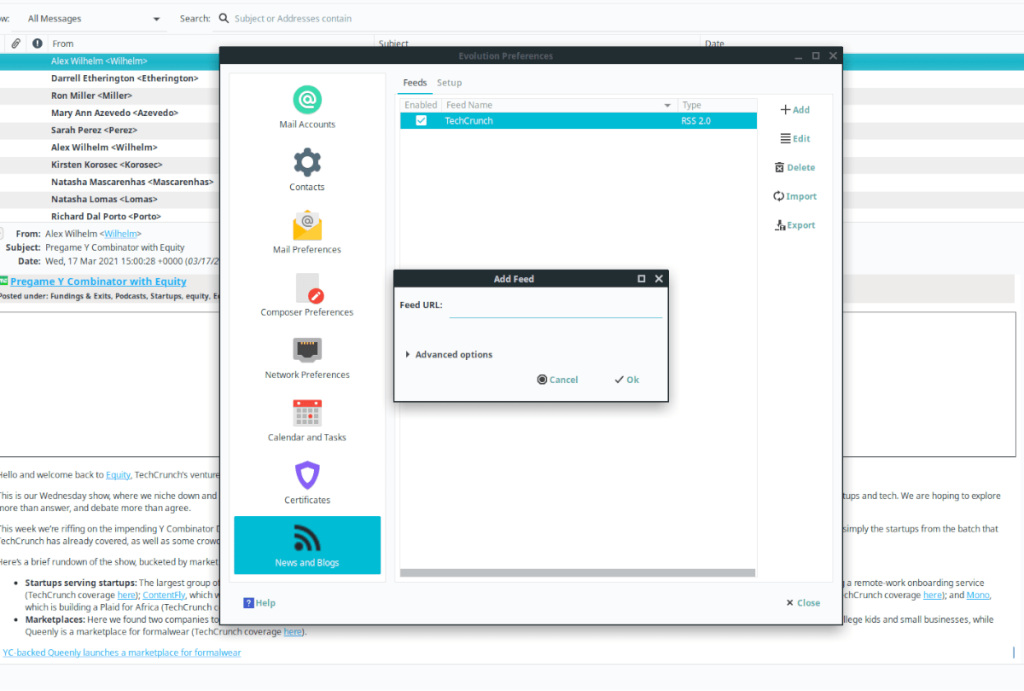



![Laden Sie FlightGear Flight Simulator kostenlos herunter [Viel Spaß] Laden Sie FlightGear Flight Simulator kostenlos herunter [Viel Spaß]](https://tips.webtech360.com/resources8/r252/image-7634-0829093738400.jpg)




